Power BI 보고서의 DirectQuery 및 새로 고침에 대한 연결을 업데이트할 수 있는 기능을 활성화합니다.
중요합니다
이는 이전 버전에서의 설정 방법에 대한 호환성을 깨뜨리는 변경사항이기도 합니다.
필수 조건
- Power BI Report Server 및 Power BI Report Server용 Power BI Desktop의 최신 릴리스를 다운로드합니다.
- 고급 데이터 세트 메타데이터를 사용하도록 설정된 보고서 서버에 최적화된 Power BI Desktop을 사용하여 저장된 보고서입니다.
- 매개 변수가 있는 연결을 사용하는 보고서입니다. 게시 후 매개 변수가 있는 연결 및 데이터베이스가 있는 보고서만 업데이트할 수 있습니다.
- 이 예제에서는 Reporting Services PowerShell 도구를 사용합니다. 새 REST API를 사용하여 동일한 작업을 수행할 수 있습니다.
매개 변수가 있는 연결을 사용하여 보고서 만들기
서버에 대한 SQL Server 연결을 만듭니다. 아래 예제에서는 Localhost에 연결하여 ReportServer라는 데이터베이스에 연결하고 ExecutionLog에서 데이터를 가져옵니다.
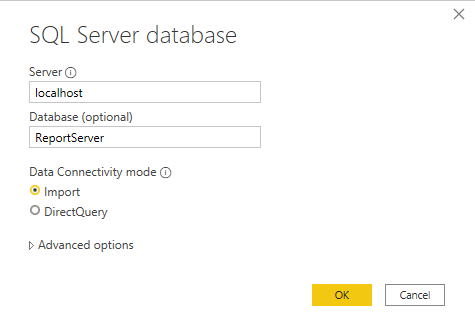
이 시점에서 M 쿼리의 모양은 다음과 같습니다.
let Source = Sql.Database("localhost", "ReportServer"), dbo_ExecutionLog3 = Source{[Schema="dbo",Item="ExecutionLog3"]}[Data] in dbo_ExecutionLog3파워 쿼리 편집기 리본에서 매개 변수 관리를 선택합니다.
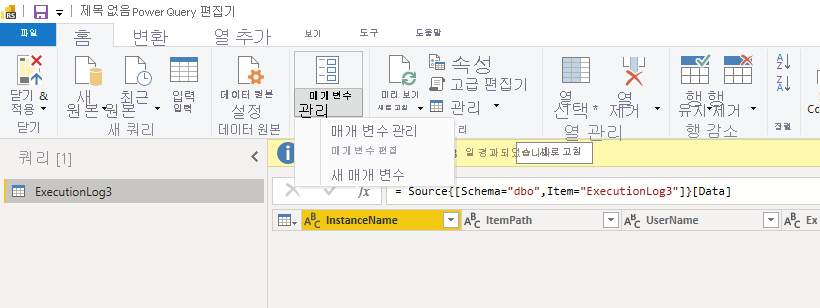
서버 이름 및 데이터베이스 이름에 대한 매개 변수를 만듭니다.
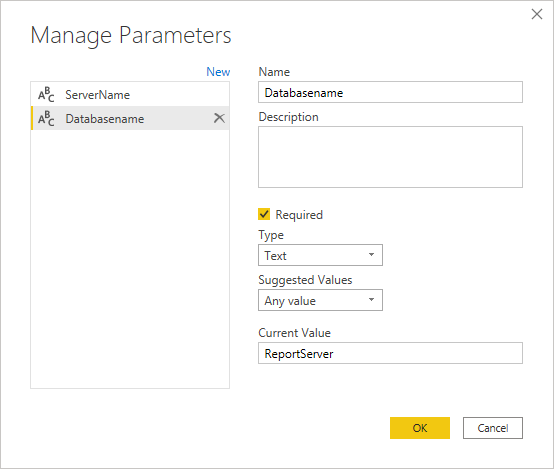
첫 번째 연결에 대한 쿼리를 편집하고 데이터베이스 및 서버 이름을 매핑합니다.
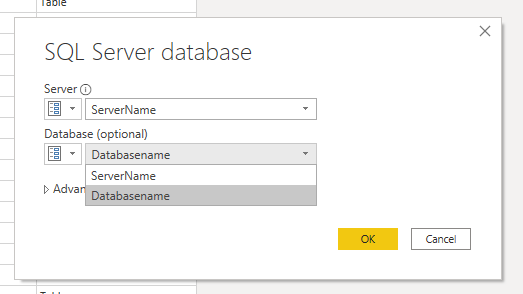
이제 쿼리는 다음과 같습니다.
let Source = Sql.Database(ServerName, Databasename), dbo_ExecutionLog3 = Source{[Schema="dbo",Item="ExecutionLog3"]}[Data] in dbo_ExecutionLog3해당 보고서를 서버에 게시합니다. 이 예제에서 보고서의 이름은 executionlogparameter입니다. 다음 이미지는 데이터 원본 관리 페이지의 예입니다.
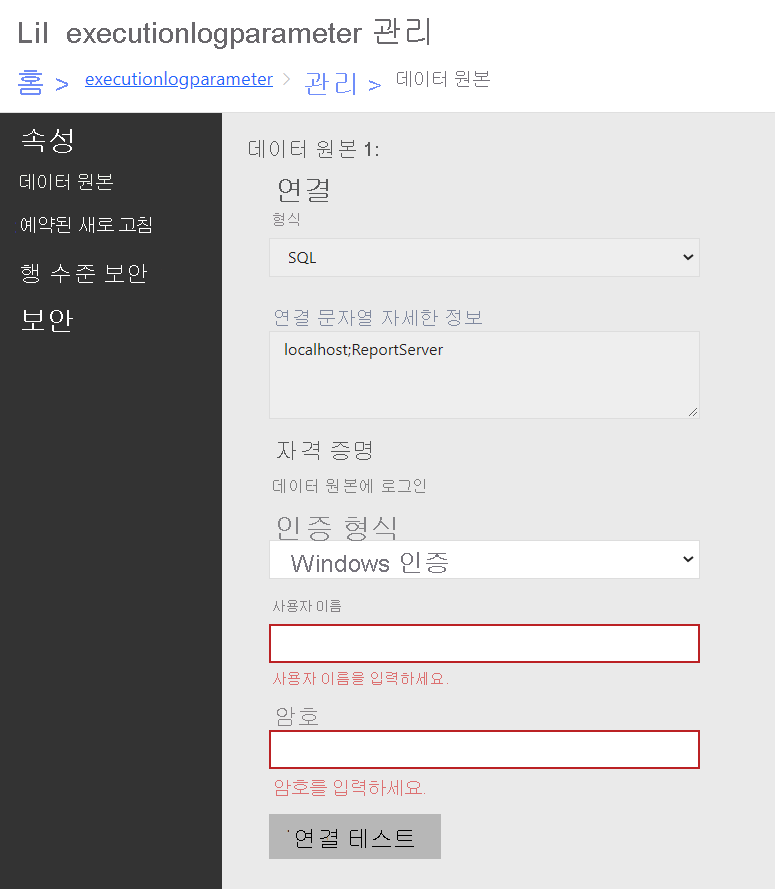
PowerShell 도구를 사용하여 매개 변수 업데이트
PowerShell을 열고 다음 지침에 따라 최신 Reporting Services 도구를 설치합니다 https://github.com/microsoft/ReportingServicesTools.
보고서에 대한 매개 변수를 얻으려면 다음 PowerShell 호출을 사용하여 새 REST DataModelParameters API를 사용합니다.
Get-RsRestItemDataModelParameters '/executionlogparameter' Name Value ---- ----- ServerName localhost Databasename ReportServer이 호출의 결과를 변수에 저장합니다.
$parameters = Get-RsRestItemDataModelParameters '/executionlogparameter'사전에 매핑하여 매개 변수 값에 액세스합니다.
$parameterdictionary = @{} foreach ($parameter in $parameters) { $parameterdictionary.Add($parameter.Name, $parameter); }이 변수는 변경해야 하는 값으로 업데이트됩니다.
원하는 매개 변수의 값을 업데이트합니다.
$parameterdictionary["ServerName"].Value = 'myproductionserver' $parameterdictionary["Databasename"].Value = 'myproductiondatabase'업데이트된 값을 사용하여 commandlet
Set-RsRestItemDataModelParameters을 사용하여 서버의 값을 업데이트할 수 있습니다.Set-RsRestItemDataModelParameters -RsItem '/executionlogparameter' -DataModelParameters $parameters $parameterdictionary.Values매개 변수가 업데이트되면 서버는 매개 변수에 바인딩된 모든 데이터 원본을 업데이트합니다. 데이터 원본 편집 대화 상자로 돌아가서 업데이트된 서버 및 데이터베이스에 대한 자격 증명을 설정할 수 있어야 합니다.
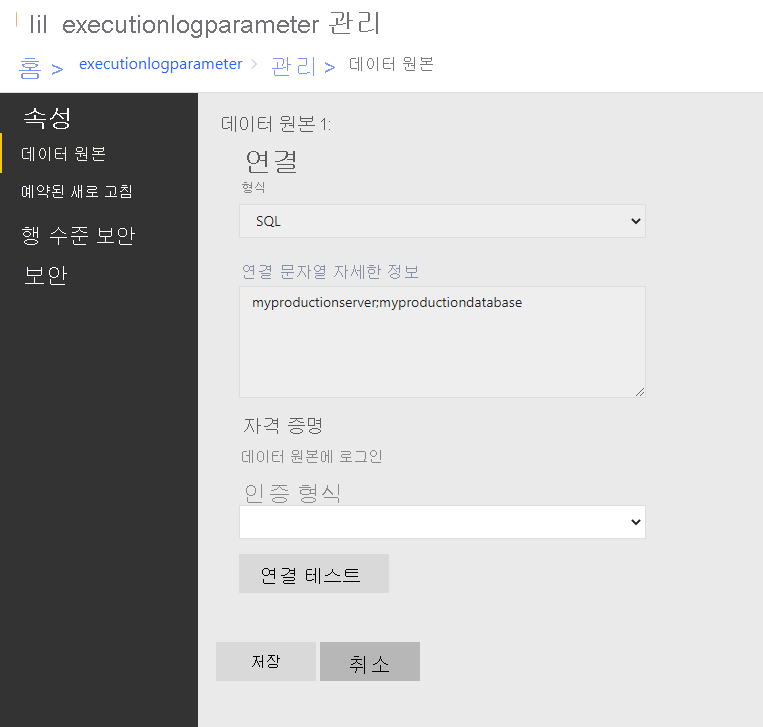
관련 콘텐츠
더 많은 질문? Power BI 커뮤니티에 문의해 보세요.